תקן את קוד השגיאה של Wii U 150 2031
קונסולת משחק / / August 05, 2021
האם רק היית נהנה מכותר ה- Wii U המועדף עליך, ואז פתאום, במקום שהמשחק יופעל, קיבלת את הודעת השגיאה הידועה לשמצה- קוד שגיאה של Wii U: 150 2031? ובכן, זה מה שקרה במקרה שלי, וכאן תוכלו להיפטר מהשגיאה הזו.
ישנן מספר סיבות ואירועים שהודעת שגיאה זו מוצגת, וכולן מפוקפקות ומבלבלות באותה מידה. אך באופן כללי, שגיאה זו מצביעה על כך שקורא הדיסקים שלך אינו מסוגל לקרוא את דיסק המשחק שלך.
פתרון בעיה רב-ממדית זו יכול להרתיע עבור רבים מאיתנו שם. אבל עם מדריך צעד אחר צעד, פשוט אין שום בעיה שאנחנו הגיימרים לא יכולים להתגבר עליהם. לכן, אם ה- Wii U שלך מציג קוד שגיאה: 150 2031, יש לנו את המדריך המושלם עבורך!
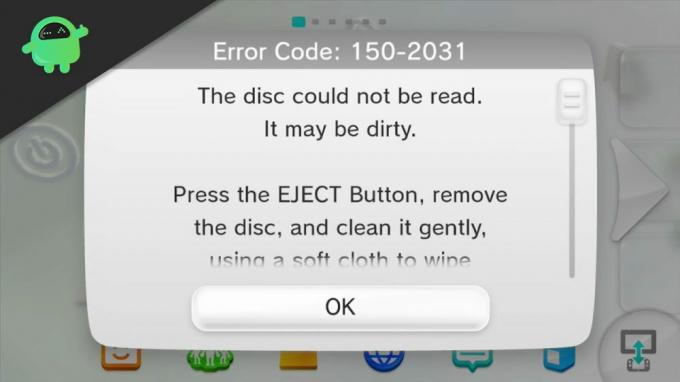
תוכן עניינים
-
1 תקן קוד שגיאה של Wii U: 150 2031 - פתרון בעיות
- 1.1 תיקון 1: נקה את הדיסק שלך
- 1.2 תיקון 2: נקה את עדשת קורא הדיסקים
- 1.3 תיקון 3: החלף בין מצבי Wii ו- Wii U
- 1.4 תיקון 4: בדוק אם קיימים עדכוני מערכת
- 1.5 תיקון 5: אתחול מחדש של המערכת
- 2 סיכום
תקן קוד שגיאה של Wii U: 150 2031 - פתרון בעיות
זהו מדריך צעד אחר צעד כיצד לפתור את קוד השגיאה שלך ב- Wii U: 150 2031. בסוף כל שלב תתבקש לבדוק אם השגיאה שלך נפתרה. אם זה אכן נפתר, אינך צריך להמשיך בשאר המדריך הזה. אך אם השגיאה נותרה, בצע את השלבים הבאים.
תיקון 1: נקה את הדיסק שלך

זו ללא ספק הסיבה הנפוצה ביותר לכך שהקורא שלך אינו מסוגל לקרוא דיסק מסוים אחד. ראשית ברצוננו להזכיר לך זאת Wii U אינו קורא רק דיסקי משחק Wii U ולא כל דיסקים אחרים כמו תקליטורים, DVD, או כל דיסקי משחק קונסולה אחרים..
אז וודא שאתה מכניס את הסוג הנכון. כמו כן, אם הדיסק שלך ניזוק קשות, שיטה זו לא תעזור לך. אבל אם אנחנו מדברים על סימני שריטה זמניים קטנים ומשטחים יבשים, אנחנו מכוסים עליכם.
- קח את הדיסק הבעייתי שלך ומטלית רכה ונקייה (למשל, מיקרופייבר).
- אתה יכול להשתמש באלכוהול איזופרופיל לניקוי הזין, מכיוון שהוא לא משאיר שום שאריות ולא יגרום נזק לדיסק שלך. יש לרסס כמות קטנה על הדיסק.
- התחל לשפשף את הבד הרך שלך בדיסק בקווים ישרים מהמרכז לקצה החיצוני. הערה: אל תשפשף במעגלים, מכיוון שהדבר עלול לגרום נזק בלתי הפיך לדיסק שלך.
- לאחר מכן, תן לדיסק להתייבש במשך 5-10 שניות באזור נקי מאבק.
- כעת הכנס את הדיסק שוב לקורא שלך ובדוק אם ההודעה שגיאה נעלמה כעת. אם השגיאה נמשכת, עבור לשלב 2.
תיקון 2: נקה את עדשת קורא הדיסקים

שיטה זו ישימה אם ה- Wii U שלך מציג קוד שגיאה 150 2031 בכל המשחקים שלך. כדי לנקות את עדשת ה- Wii U שלך, השתמש ב- ערכת כלי ניקוי עדשות Wii U ופעל לפי ההוראות הכתובות עליו. וודא לעשות זאת באזור בו הקונסולה מאווררת היטב. אם אין לך כלי ניקוי עדשות Wii U מאמזון או eBay.
אך אם אתה איש מקצוע מיומן או שביצעת הליך זה בעבר, תוכל לנקות את עדשת ה- Wii U בעזרת מטלית המיקרופייבר שלך על ידי פירוק קורא הדיסקים.
לאחר ביצוע הליך זה, הפעל את ה- Wii U שלך והפעל כל אחד מדיסקי המשחק. אם הבעיה לא נפתרה או שהשלב הזה לא היה ישים במקרה שלך, עבור לשלב 3.
תיקון 3: החלף בין מצבי Wii ו- Wii U
תרחיש זה מתרחש כאשר מסוף ה- Wii U שלך מראה קוד שגיאה 150 2031 במקרה של כל משחקי ה- Wii. באופן כללי, כאשר אתה מכניס משחק Wii ל- Wii U שלך, הוא מפעיל באופן אוטומטי את מצב ה- Wii. אבל נראה שבמקרה זה תצטרך להחליף מצבים באופן ידני. כדי לעבור ל- Wii U למצב Wii, בצע את הצעדים הבאים-
שלב 1: שימוש ב- שלט ה- Wii U, רחף על ווי בוטון בפינה השמאלית התחתונה של המסך> לחץ על A לפתיחת תפריט אפשרויות Wii U.

שלב 2: כעת הגדר את המצב כ- מצב Wii מרשימת האפשרויות לתת.
שלב 3: לאחר שתעשה זאת, הכנס את דיסק ה- Wii שלך כדי לראות אם הבעיה נפתרה. אם לא, בצע את שלב 4.
תיקון 4: בדוק אם קיימים עדכוני מערכת
אם המערכת שלך לא מעודכנת עם הקושחה האחרונה שמגיעה עם עדכוני המערכת הרגילים שלך, חלק מהמשחקים שלך יגרמו לקוד שגיאה: 150 2031. ניתן להתגבר על מצב זה על ידי עדכון המסוף שלך והפעלתו מחדש. בצע את הצעדים הבאים כדי לעדכן את המערכת שלך-
שלב 1: העבר את העכבר מעל הגדרות מערכת בתפריט Wii U באמצעות Wii U Remote ו> ואז לחץ על A.
שלב 2: גלול קדימה ומצא עדכון מערכת > ואז לחץ על A.
שלב 3: ואז לחץ על A על עדכון כדי להתחיל בעדכון.
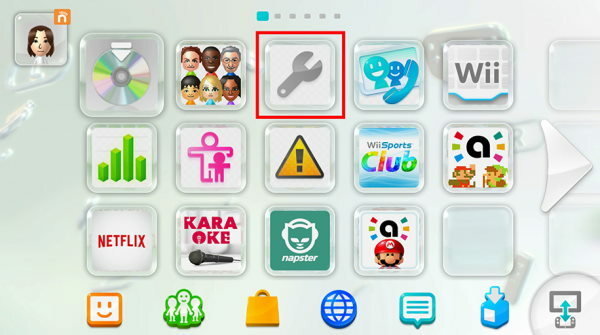
שלב 4: אם מתקבלת הודעה שהמערכת שלך כבר מעודכנת> לחץ על אישור ואינך צריך לעדכן, עבור לשלב 5.
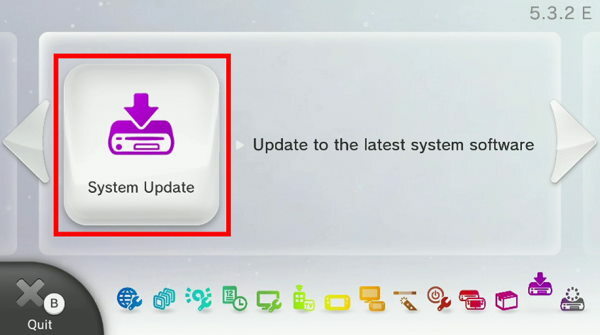
שלב 5: אם היא מציגה גרסה, תוכל להתקין, לעקוב אחר ההליך ולעדכן את המערכת שלך. ברגע שזה מראה שהמערכת שלך מעודכנת> ואז לחץ על אישור.
שלב 6: הפעל מחדש את המסוף והפעל את המשחק. אם השגיאה עדיין לא נפתרה, בצע את שלב 5.
תיקון 5: אתחול מחדש של המערכת
אם הבעיה שלך עדיין לא נפתרה, זה הדבר האחרון שאתה יכול לעשות בעצמך בקונסולה שלך. בצע צעד זה רק אם ניסית את כל השיטות שלמעלה ולא עבדת.
הערה
זכור להסיר את דיסק המשחק שלך לפני אתחול מחדש של המערכת, או שהוא עלול להוביל לשגיאות לא רצויות אחרות.
שלב 1: לחץ על כפתור הוצא פעם אחת כדי להסיר את הדיסק.
שלב 2: לחץ לחיצה ממושכת על לחצן ההפעלה עד שהקונסולה שלך תכבה, והאור יהפוך לאדום> נתק כעת את מתאם ה- Wii U.

שלב 3: המתן מספר דקות ואז חבר אותו בחזרה> לחץ על לחצן ההפעלה והפעל אותו.
שלב 4: הכנס שוב את דיסק המשחק שלך ובדוק אם השגיאה נפתרה.
סיכום
נכון לעכשיו, השגיאה שלך צריכה להיפתר. אם לא, תצטרך ליצור קשר עם Wii U שירות לקוחות. אך לפני כן, עליכם לבדוק אם קונסולת ה- Wii U והמשחק שאתם מנסים להשיק הוא מאותו אזור. אתה יכול לעשות זאת על ידי בדיקת הקוד האזורי בדיסק המשחק שלך ובקונסולה שלך.
אם אינך יודע כבר את הקוד האזורי של מסוף ה- Wii U שלך, תוכל לבדוק זאת בקלות על ידי פתיחת הגדרות מערכת> בדיקת גרסת המערכת בפינה השמאלית העליונה. ה מייצג אירופה, U ל לָנוּ, ו י בשביל יַפָּנִית.
בחירת העורכים:
- כיצד לתקן שגיאת PS4 SU-30625-6
- תקן הודעת שגיאה של מתג Nintendo Switch 2002-3537
- כיצד להשבית התראות על הישגי Xbox ב- Windows 10
- כיצד לתקן את שגיאת ההפעלה מרחוק של PS4 0x80001FFF
- בקרי Fortnite הטובים ביותר לטלפונים אנדרואיד
ראול הוא סטודנט למדעי המחשב עם עניין עצום בתחום הנושאים הטכנולוגיים והקריפטוגרפיים. הוא מבלה את רוב זמנו בכתיבה או בהאזנה למוזיקה או בטיול במקומות שלא נראו. הוא מאמין ששוקולד הוא הפיתרון לכל הבעיות שלו. החיים קורים, והקפה עוזר.



